- თქვენი Windows 10 Event Viewer მნიშვნელოვან როლს ასრულებს თქვენი OS-ის წარმატებით გაშვებაში.
- მისი ამოცანაა შეცდომების აღრიცხვა, როგორც ისინი ჩნდება თქვენი ყოველდღიური გამოყენებისას, პრობლემების უფრო ადვილი აღმოფხვრისა და შეცდომების გამოსწორების მიზნით.
- მიუხედავად იმისა, რომ ეს შეიძლება სუპერ ტექნიკური დავალება ჩანდეს, Windows-მა გააადვილა ამ ჟურნალებში წვდომა და დროთა განმავლობაში თქვენი სისტემის მუშაობის მონიტორინგი.
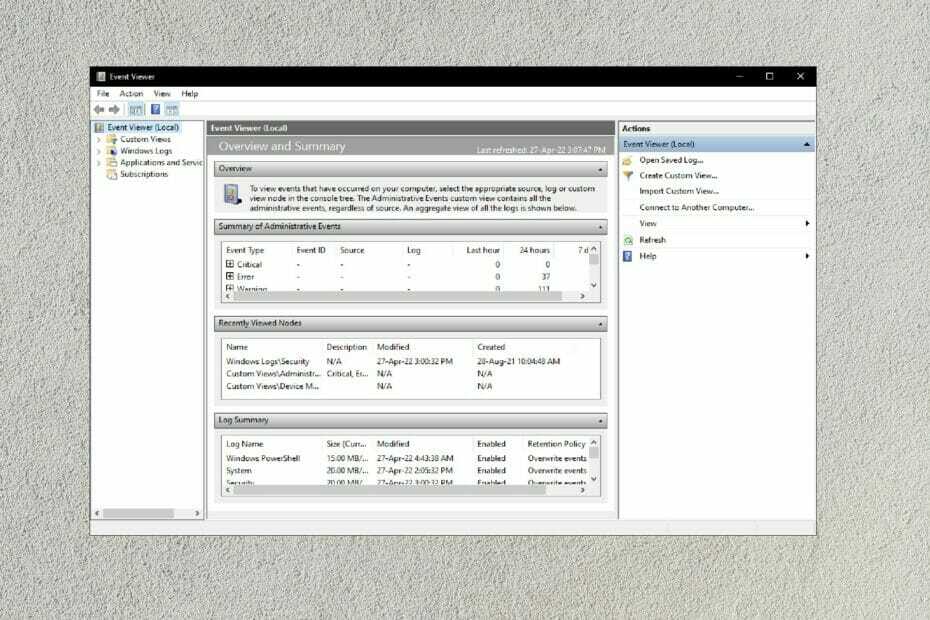
Xდააინსტალირეთ ჩამოტვირთვის ფაილზე დაწკაპუნებით
ეს პროგრამა გამოასწორებს კომპიუტერის გავრცელებულ შეცდომებს, დაგიცავს ფაილის დაკარგვისგან, მავნე პროგრამებისგან, ტექნიკის უკმარისობისგან და ოპტიმიზაციას გაუწევს თქვენს კომპიუტერს მაქსიმალური მუშაობისთვის. მოაგვარეთ კომპიუტერის პრობლემები და წაშალეთ ვირუსები ახლა 3 მარტივი ნაბიჯით:
- ჩამოტვირთეთ Restoro PC Repair Tool რომელიც მოყვება დაპატენტებულ ტექნოლოგიებს (ხელმისაწვდომია პატენტი აქ).
- დააწკაპუნეთ სკანირების დაწყება იპოვონ Windows-ის პრობლემები, რამაც შეიძლება გამოიწვიოს კომპიუტერის პრობლემები.
- დააწკაპუნეთ შეკეთება ყველა პრობლემების გადასაჭრელად, რომლებიც გავლენას ახდენს თქვენი კომპიუტერის უსაფრთხოებასა და მუშაობაზე.
- Restoro ჩამოტვირთულია 0 მკითხველი ამ თვეში.
თუ გარკვეული პერიოდის განმავლობაში იყენებდით თქვენს Windows 10 OS-ს, შეიძლება შეგხვდეთ პრობლემები, რომლებშიც თქვენ უნდა ნახოთ Event Viewer.
Windows-ის მომხმარებელთა უმეტესობა პანიკაშია, როდესაც იღებენ ასეთ წინადადებებს, რადგან ისინი ვარაუდობენ, რომ Event Viewer-ზე წვდომა დაცულია მაღალტექნოლოგიური ადამიანებისთვის.
თუმცა, სიმართლე ისაა, რომ Event Viewer არის ადვილად ხელმისაწვდომი აპლიკაცია, რომელიც დაგეხმარებათ გაიგოთ და გამოასწოროთ შეცდომები თქვენს კომპიუტერში.
რისთვის გამოიყენება Event Viewer?
Event Viewer არის თქვენი ოპერაციული სისტემის მნიშვნელოვანი ნაწილი. ის Microsoft-მა ათ წელზე მეტი ხნის წინ წარადგინა.
ის პასუხისმგებელია იმ პრობლემების აღრიცხვაზე ან დოკუმენტირებაზე, რომლებსაც თქვენი OS აწყდება მისი ყოველდღიური ოპერაციების დროს.
მაგალითად, თუ თქვენი ქსელი მოულოდნელად აწყდება პრობლემებს გაშვებისას, Event Viewer დაარეგისტრირებს შეცდომას ჟურნალის მოვლენის, მოვლენის ID და სიმძიმის დონის გენერირებით.
Event Viewer-ის მიერ შეგროვებული და მოწოდებული ზოგიერთი ინფორმაცია მოიცავს უსაფრთხოებასთან დაკავშირებულ საკითხებს, აპლიკაციის შეცდომებს, დაყენების მოვლენებს და OS-ის საკითხებს.
ეს ინფორმაცია შემდეგ ინახება პრობლემების მოგვარებისა და პრობლემების გადასაჭრელად.
ექსპერტის რჩევა: კომპიუტერის ზოგიერთი პრობლემის მოგვარება რთულია, განსაკუთრებით მაშინ, როდესაც საქმე ეხება დაზიანებულ საცავებს ან Windows ფაილების გამოტოვებას. თუ შეცდომის გამოსწორების პრობლემა გაქვთ, თქვენი სისტემა შეიძლება ნაწილობრივ დაზიანდეს. ჩვენ გირჩევთ დააინსტალიროთ Restoro, ხელსაწყო, რომელიც დაასკანირებს თქვენს აპარატს და დაადგენს რა არის ბრალია.
Დააკლიკე აქ გადმოწეროთ და დაიწყოთ შეკეთება.
Windows-მა გაადვილა წვდომა ღონისძიების მაყურებელი და ყველა ინფორმაცია OS-ის პრობლემების შესახებ ნებისმიერ დროს.
როგორ გავხსნა ივენთ მენეჯერი Windows 10-ში?
1. გამოიყენეთ ძებნა ღილაკი
- დააწკაპუნეთ ძიების ხატულაზე თქვენი ამოცანების მენეჯერის ქვედა მარცხენა კუთხეში.
- აკრიფეთ Viewer ან Event Viewer.
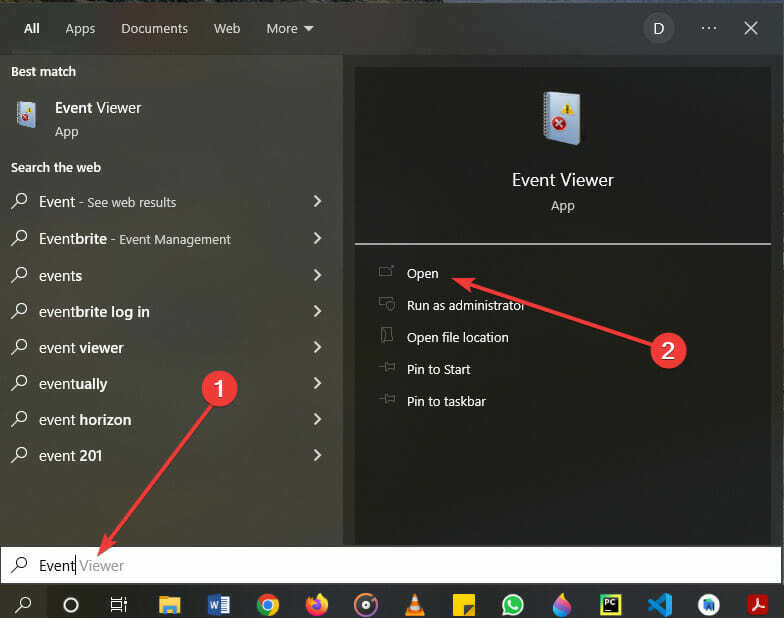
- დააწკაპუნეთ აპლიკაციაზე.
2. გამოიყენეთ საკონტროლო პანელი
- დააწკაპუნეთ ძიების ხატულაზე თქვენი ამოცანების მენეჯერის ქვედა მარცხენა კუთხეში.
- ჩაწერეთ მართვის პანელი და აირჩიეთ საკონტროლო პანელის აპლიკაცია.
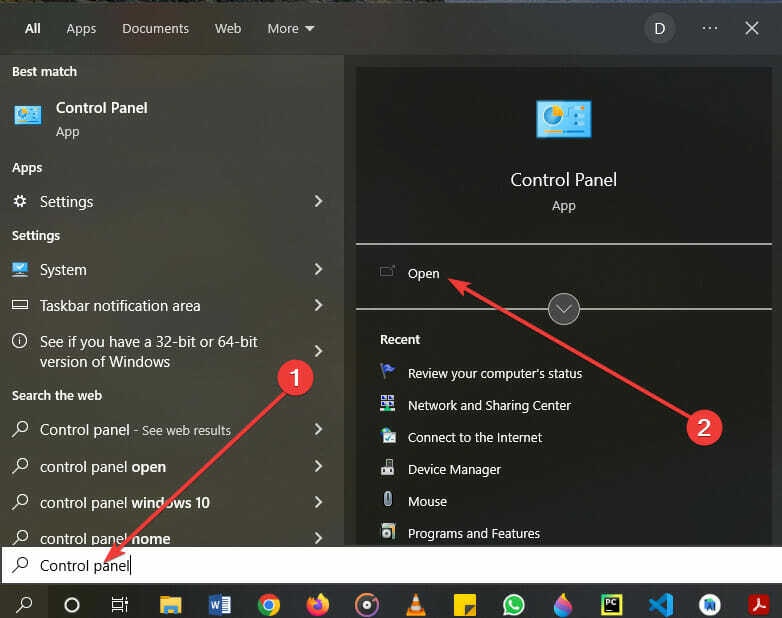
- გახსნის შემდეგ დააჭირეთ სისტემა და უსაფრთხოება.
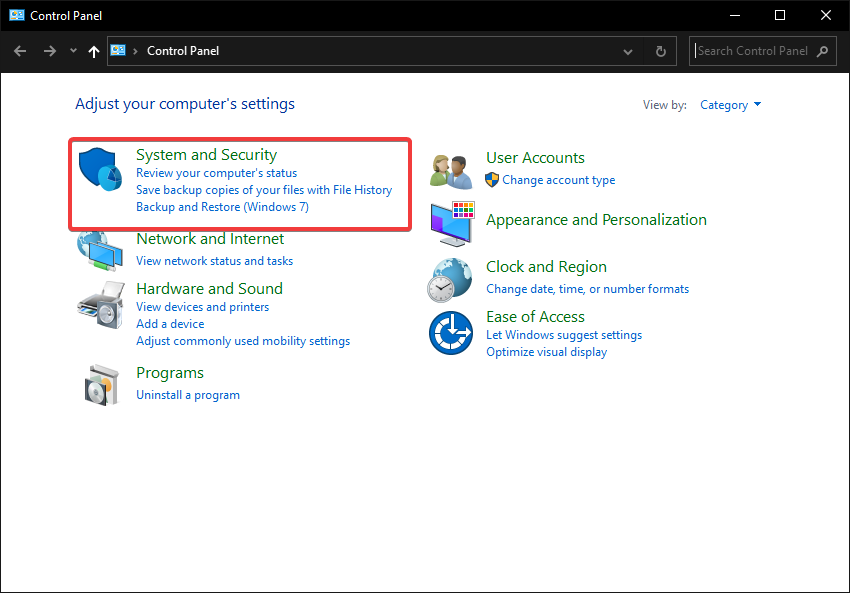
- ბოლოში დააწკაპუნეთ ღონისძიების ჟურნალის ნახვაზე.
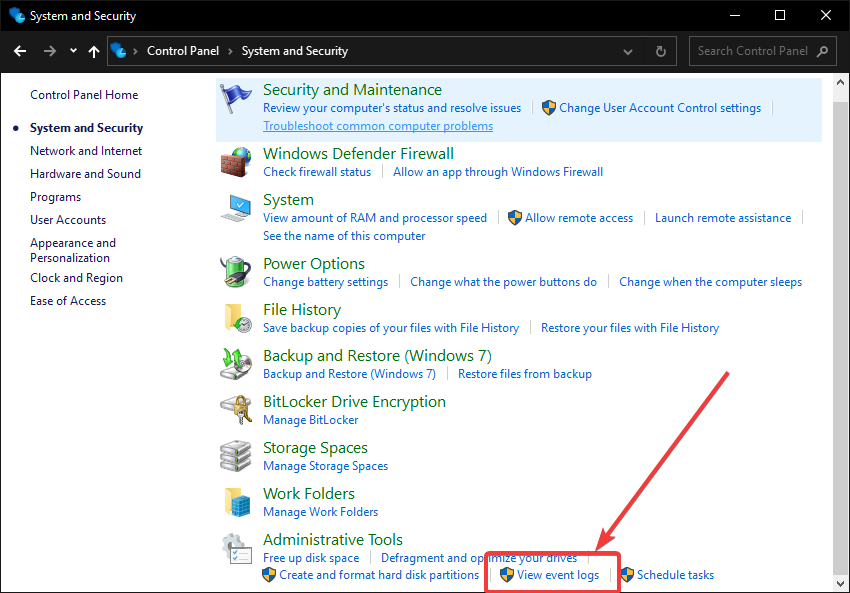
3. გამოიყენეთ კლავიატურის მალსახმობი
- დააწკაპუნეთ Windows + Xკლავიშები თქვენს კლავიატურაზე.
- დააწკაპუნეთ ღონისძიების მაყურებელი გათვალისწინებული ვარიანტი.
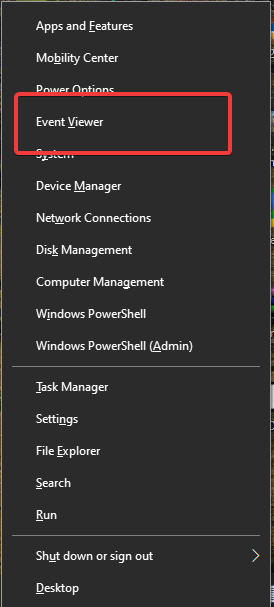
4. გამოიყენეთ Run დიალოგი
- დააჭირეთ Windows + რგასახსნელად Run ყუთი თქვენს კლავიატურაზე.
- ტიპი eventvwr Run ყუთში და დააჭირე შედი.
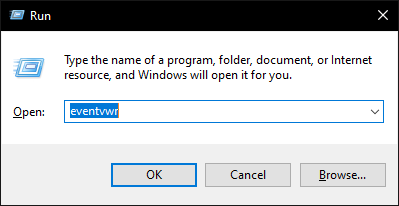
5. გამოიყენეთ CMD მოთხოვნა ან Windows PowerShell
➡ CMD მოთხოვნა
- დააწკაპუნეთ ძიების ხატულაზე თქვენი ამოცანების მენეჯერის ქვედა მარცხენა კუთხეში.
- ჩაწერეთ cmd ან ბრძანება და გახსენით აპლიკაცია.
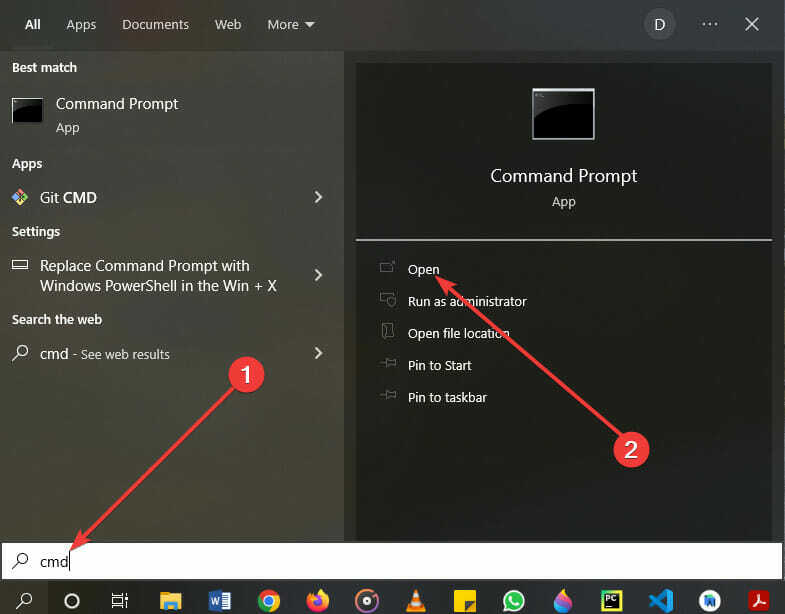
- თქვენს cmd-ზე აკრიფეთ eventvwr.
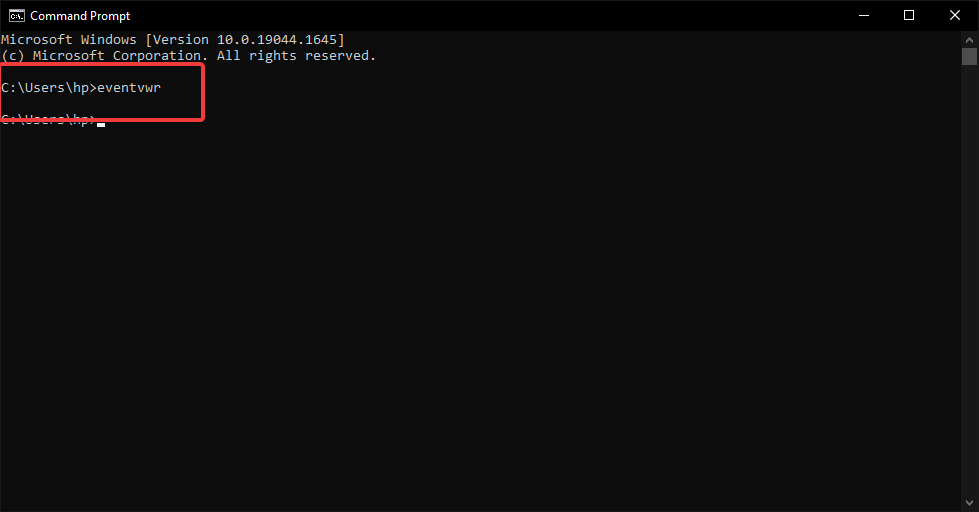
➡ Windows PowerShell
- დააწკაპუნეთ Windows + X კლავიშებზე თქვენს კლავიატურაზე Winx მენიუს გასახსნელად.
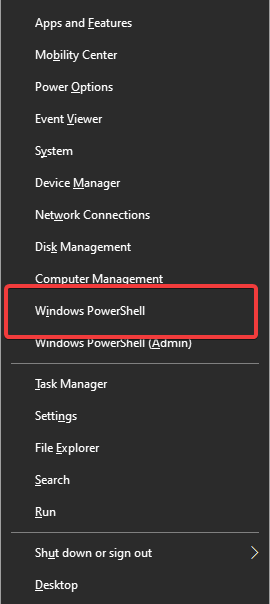
- აირჩიეთ PowerShell ვარიანტი მენიუში და ჩაწერეთ eventvwr.
- Ark Single Player პარამეტრები არ ინახება: 4 ეფექტური გამოსწორება
- როგორ დავაფიქსიროთ კონვერტის მიუწვდომელი შეცდომა DocuSign-ზე
6. გამოიყენეთ კომპიუტერული მენეჯმენტი
- დააწკაპუნეთ ძიების ხატულაზე თქვენი ამოცანების მენეჯერის ქვედა მარცხენა კუთხეში.
- ჩაწერეთ კომპიუტერის მართვა და გახსენით მიღებული აპლიკაცია.
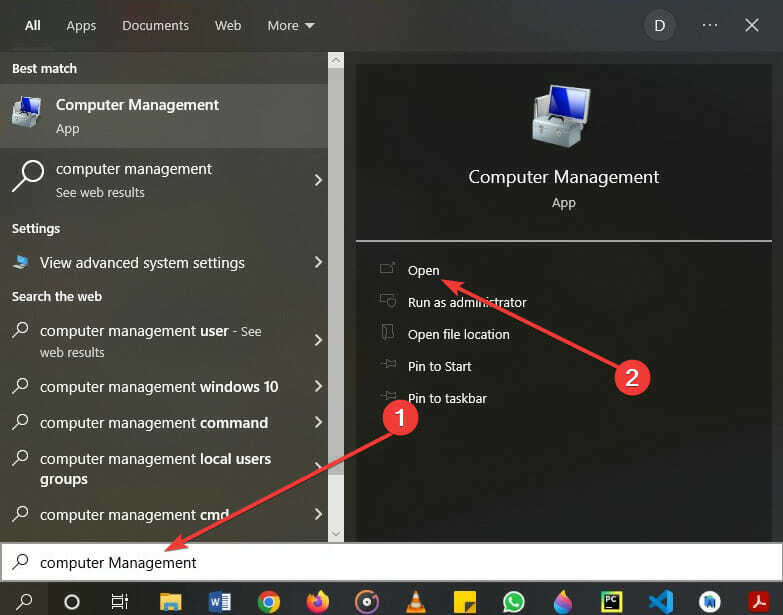
- თქვენ დაინახავთ Event Viewer ბმულს ეკრანის მარცხენა მხარეს.
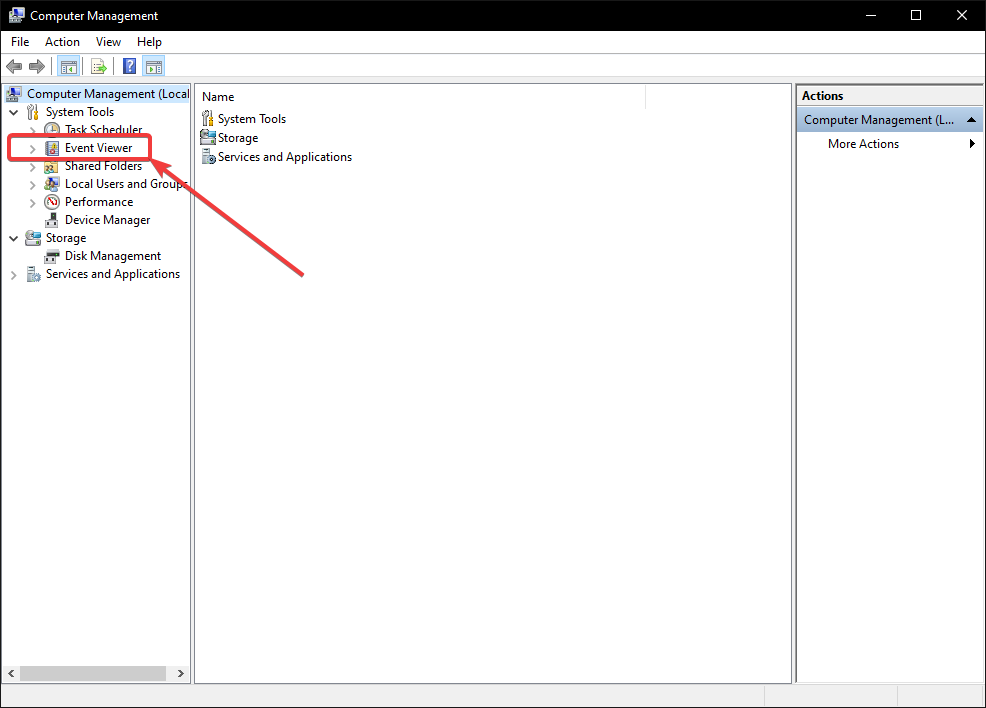
- დააწკაპუნეთ მასზე წვდომისთვის.
7. გამოიყენეთ სამუშაო მენეჯერი
- დააჭირეთ თქვენს კლავიატურას Ctrl + ცვლა + ესკკლავიშები ამოცანების მენეჯერის გასახსნელად.
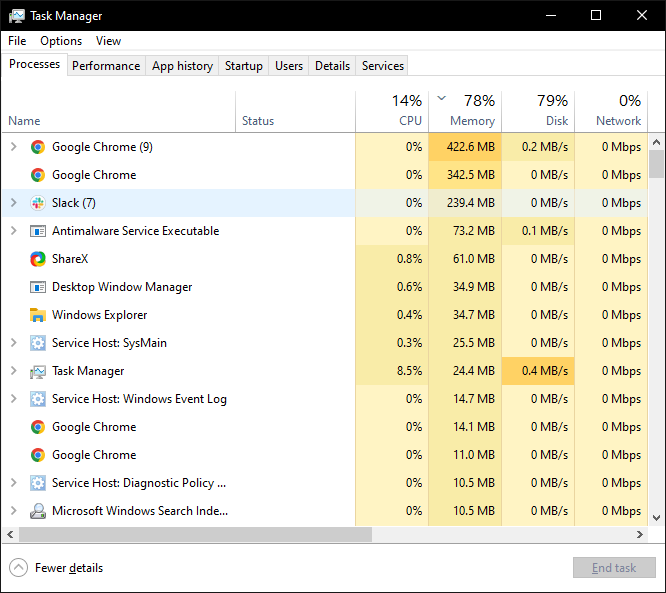
- დააწკაპუნეთ ფაილი და აირჩიეთ ახალი დავალების შესრულება.
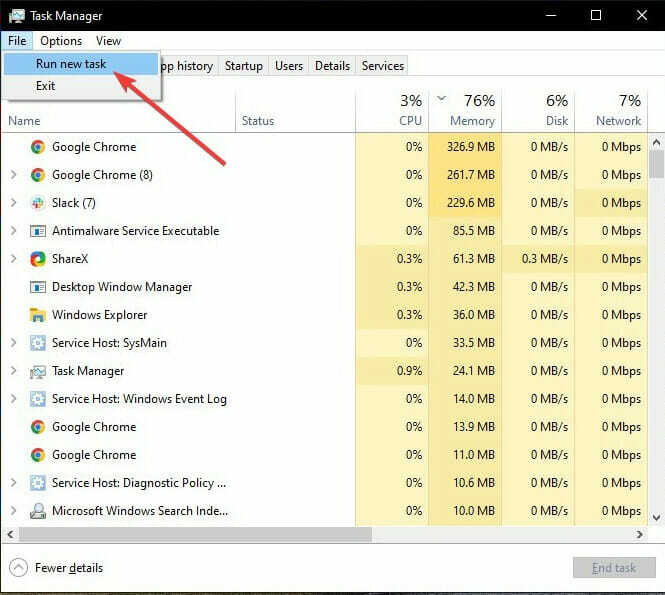
- ტიპი eventvwr მითითებულ ველში და აირჩიეთ კარგი.
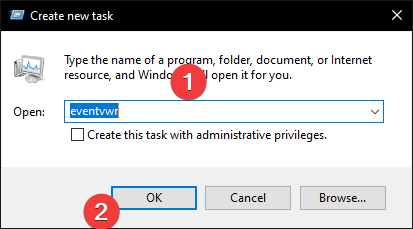
8. გამოიყენეთ File Explorer
- აირჩიეთ ფაილის მკვლევარის ხატულა თქვენს სამუშაო პანელზე.
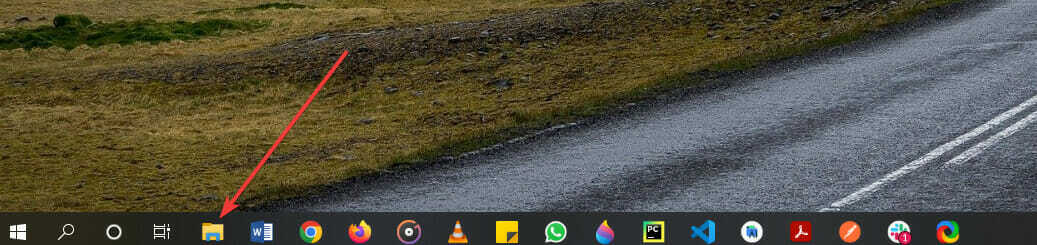
- თუ არ გაქვთ ეს ხატულა, დააწკაპუნეთ თქვენი კლავიატურის Windows + E კლავიშებზე.
- გადადით თქვენს ადგილობრივ დისკზე (C :).
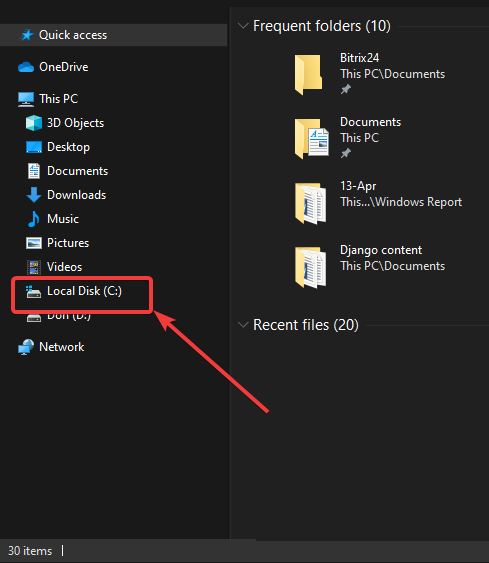
- შემდეგ აირჩიეთ Windows.
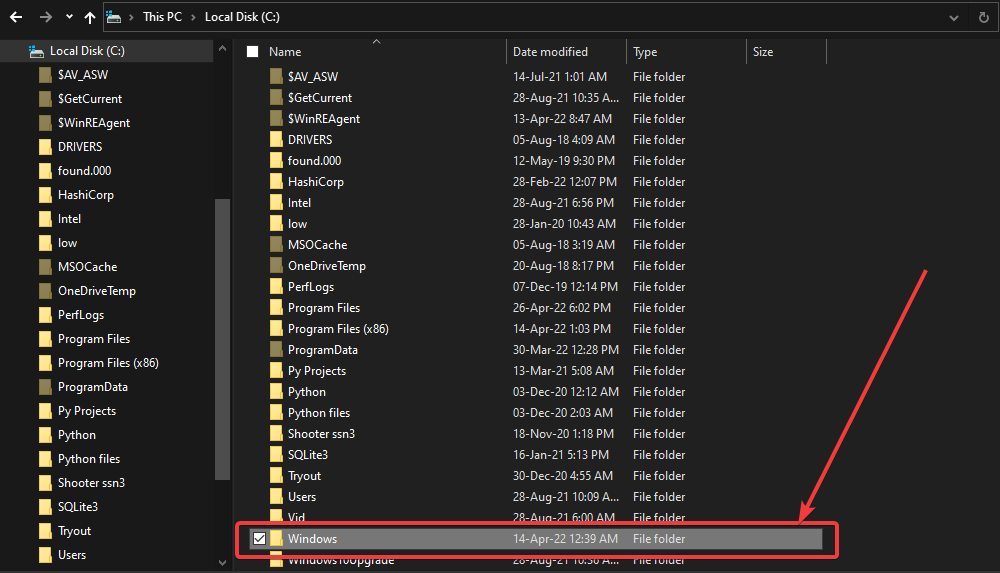
- გახსნის შემდეგ მოძებნეთ თქვენი System32 საქაღალდე და გახსენით იგი.
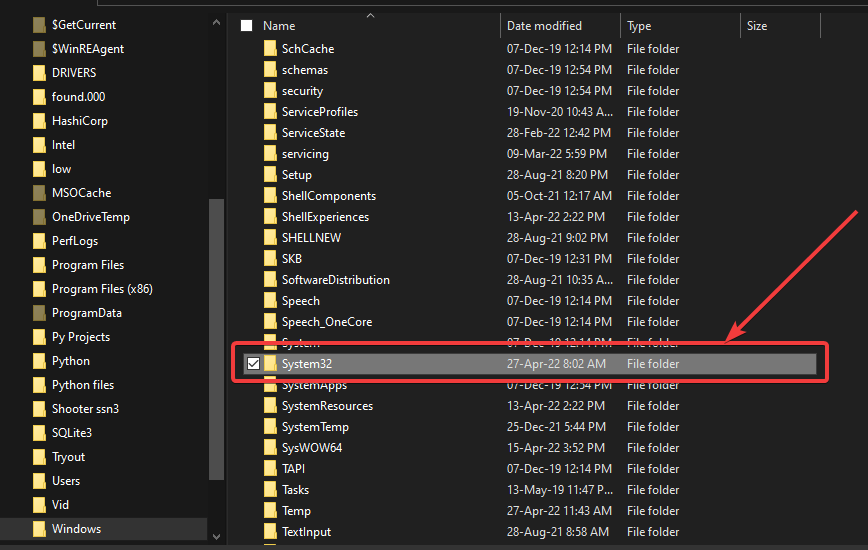
- გთხოვთ გადახვიდეთ ქვემოთ თქვენს eventvwr.exe ფაილზე და გახსენით იგი.
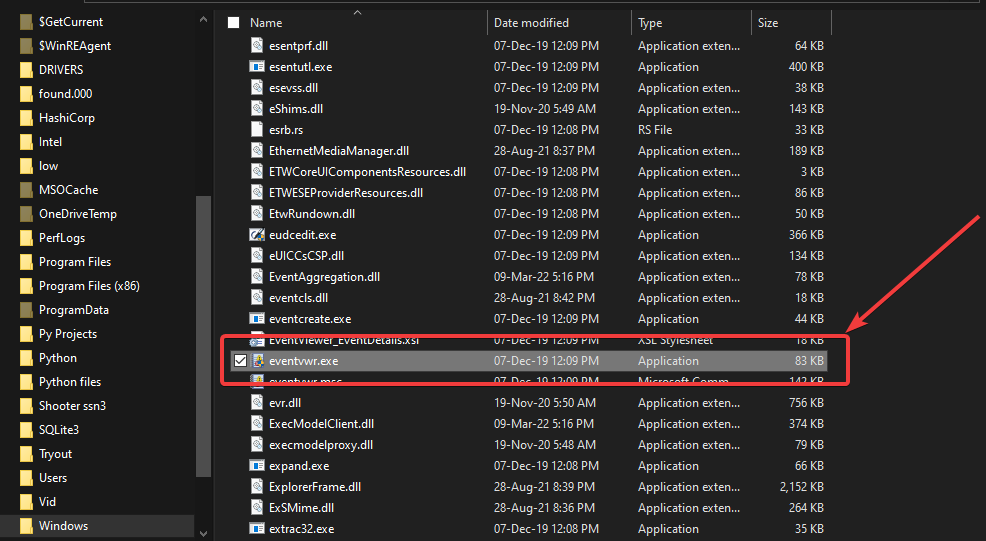
9. გამოიყენეთ Smart მენიუ
- დააწკაპუნეთ Windows ღილაკზე თქვენს კლავიატურაზე.
- თქვენ ასევე შეგიძლიათ აირჩიოთ Windows ხატულა თქვენი ეკრანის ქვედა მარცხენა მხარეს.
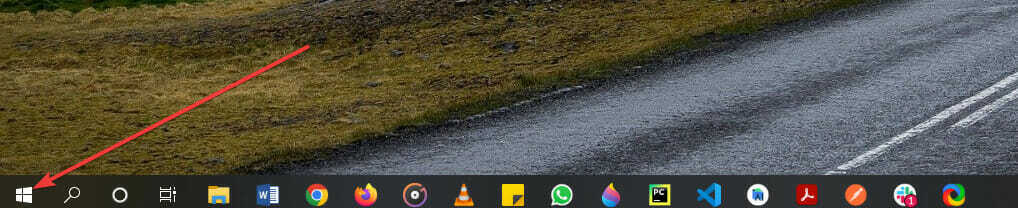
- გადადით Windows ადმინისტრაციული ხელსაწყოების განყოფილებაში და დააწკაპუნეთ გასახსნელად.
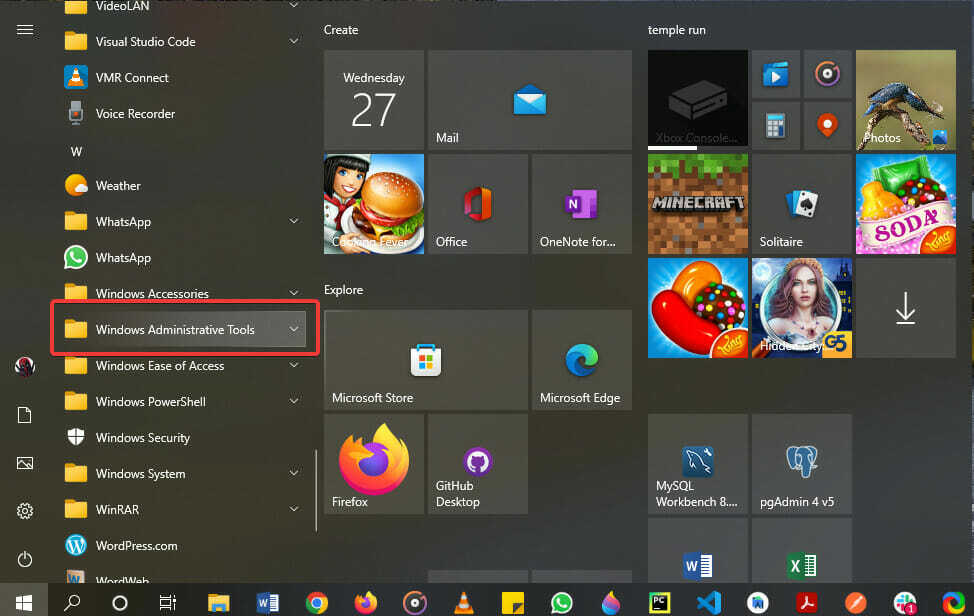
- აირჩიეთ Event Viewer აპი სიიდან.
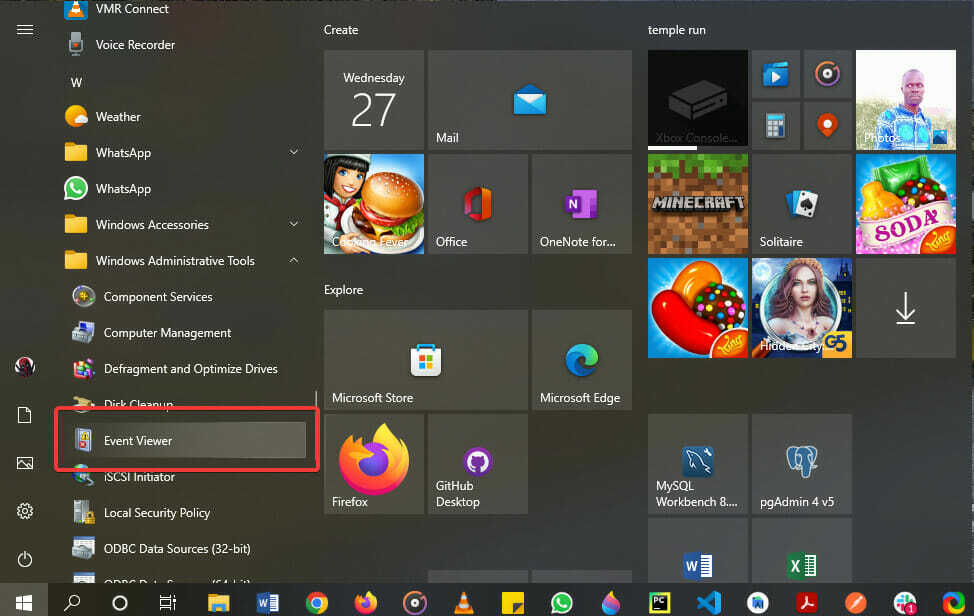
რა არის ზოგიერთი გავრცელებული Event Viewer Windows 10 შეცდომები?
როგორც სხვა გარემოებებში ხდება, Windows 10-ის Even Viewer აპს აქვს გარკვეული პრობლემები, რომლებიც დროთა განმავლობაში გავლენას ახდენს მომხმარებლებზე.
აქ არის რამოდენიმე ყველაზე გავრცელებული შეცდომა:
- მოვლენის ID 1000 შეცდომა – ყველაზე ხშირად გამოწვეულია ზოგიერთი კორუმპირებული WRP სისტემის ფაილებით, ეს შეცდომა შეიძლება მოგვარდეს პროგრამული უზრუნველყოფის კონფლიქტების შემოწმებით და დრაივერების განახლებით
- მოვლენის ID 1001 შეცდომა – ყველაზე ხშირად გამოწვეულია სხვადასხვა პრობლემებით, მათ შორის, მაგრამ არ შემოიფარგლება სისტემური რესურსების მაღალი მოხმარებით და სისტემის ფაილების დაზიანებით.
- მოვლენის ID 6008 შეცდომა – შეიძლება გამოწვეული იყოს სხვადასხვა მიზეზით, მათ შორის დრაივერის განახლებების გამოტოვებით
- მოვლენის ID 455 არსებითი შეცდომა – ჩვეულებრივ ჩნდება დაკარგული დირექტორიების გამო, რომლებიც საჭიროა Windows 10-ის მიერ ჟურნალის ფაილების შესაქმნელად
თუ დარწმუნდებით, რომ ყურადღებით მიჰყვებით ზემოთ მოყვანილ სახელმძღვანელოებს, გარანტიას, რომ სხვა პრობლემა არ შეაწუხებს თქვენს სისტემას, ამიტომ დარწმუნდით, რომ გადახედეთ გადაწყვეტილებებს სათითაოდ.
დაგეხმარათ თუ არა ჩვენი რომელიმე მეთოდი Windows Event ჟურნალის მდებარეობის პოვნაში?
თუ გსურთ გამოიყენოთ უფრო მოწინავე ხელსაწყო, ვიდრე სტანდარტული, რომელიც მოწოდებულია თქვენი OS-ით, განიხილეთ ეს ღონისძიების ჟურნალის მნახველები.
და ბოლოს, შეგვატყობინეთ კომენტარების განყოფილებაში, თუ იცით Windows 10-ზე Event Viewer-ზე წვდომის სხვა გზა.
 ჯერ კიდევ გაქვთ პრობლემები?გაასწორეთ ისინი ამ ხელსაწყოთი:
ჯერ კიდევ გაქვთ პრობლემები?გაასწორეთ ისინი ამ ხელსაწყოთი:
- ჩამოტვირთეთ ეს PC Repair Tool შესანიშნავად შეფასდა TrustPilot.com-ზე (ჩამოტვირთვა იწყება ამ გვერდზე).
- დააწკაპუნეთ სკანირების დაწყება იპოვონ Windows-ის პრობლემები, რამაც შეიძლება გამოიწვიოს კომპიუტერის პრობლემები.
- დააწკაპუნეთ შეკეთება ყველა დაპატენტებულ ტექნოლოგიებთან დაკავშირებული პრობლემების გადასაჭრელად (ექსკლუზიური ფასდაკლება ჩვენი მკითხველებისთვის).
Restoro ჩამოტვირთულია 0 მკითხველი ამ თვეში.


